Word文檔導入Excel表格的方法
時間:2023-08-31 11:55:41作者:極光下載站人氣:348
Word程序是很多小伙伴都在使用的一款文字文檔編輯程序,在這款程序中,我們可以使用各種工具來解決文字文檔在編輯過程中遇到的各種問題。有的小伙伴在使用Word程序編輯文字文檔的過程中,想要在文檔中插入已經編輯好的表格文檔,但又不知道該怎么進行設置,其實很簡單,我們只需要打開插入子工具欄中的對象工具,然后在由文件創建的頁面中點擊瀏覽選項,最后在文件夾頁面中選中excel表格,再點擊插入選項即可。有的小伙伴可能不清楚具體的操作方法,接下來小編就來和大家分享一下word文檔導入Excel表格的方法。
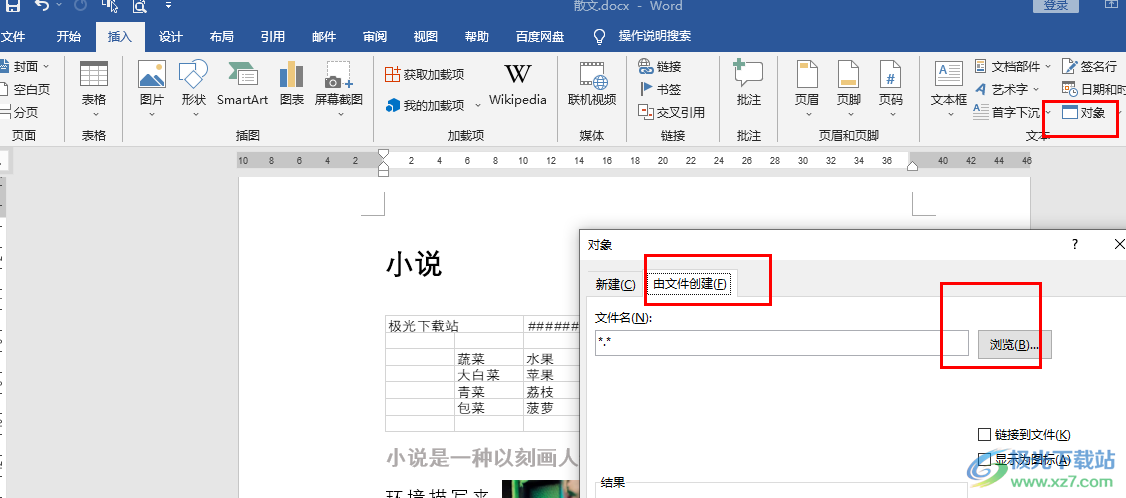
方法步驟
1、第一步,我們在電腦中選擇一個文字文檔,然后右鍵單擊選擇“打開方式”,再點擊“Word”選項
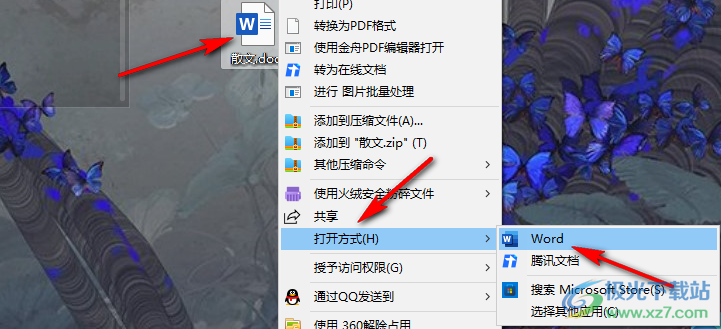
2、第二步,進入Word頁面之后,我們先在工具欄中打開“插入”工具,然后在子工具欄中打開“對象”工具
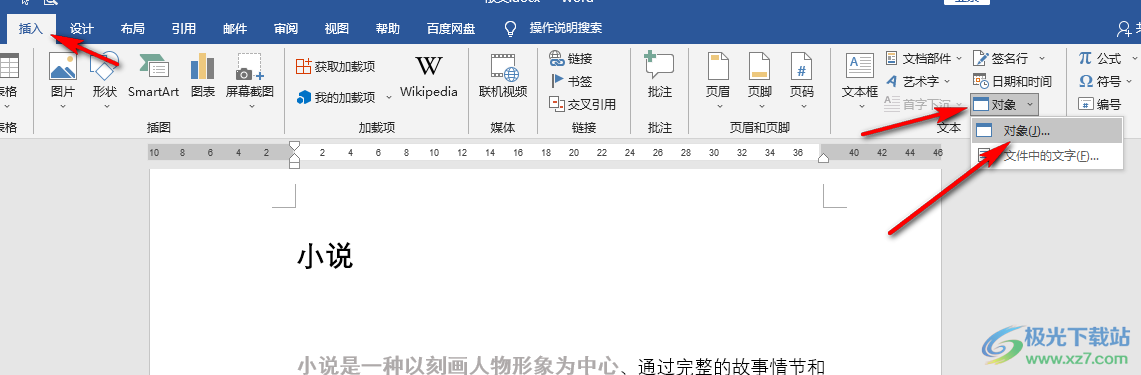
3、第三步,進入對象頁面之后,我們先點擊“由文件創建”選項,再點擊“瀏覽”選項
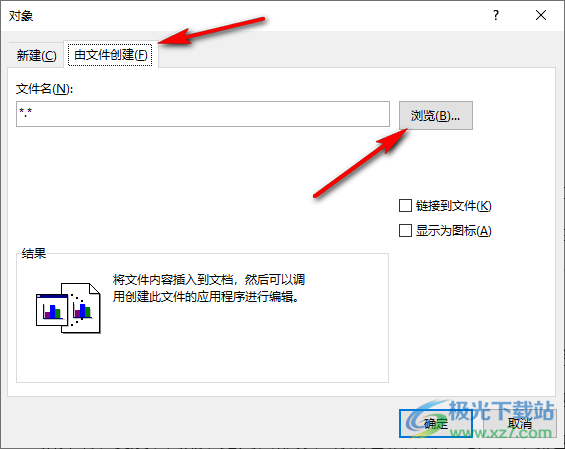
4、第四步,在文件夾頁面中,我們找到自己準備好的Excel文檔,然后點擊“插入”選項
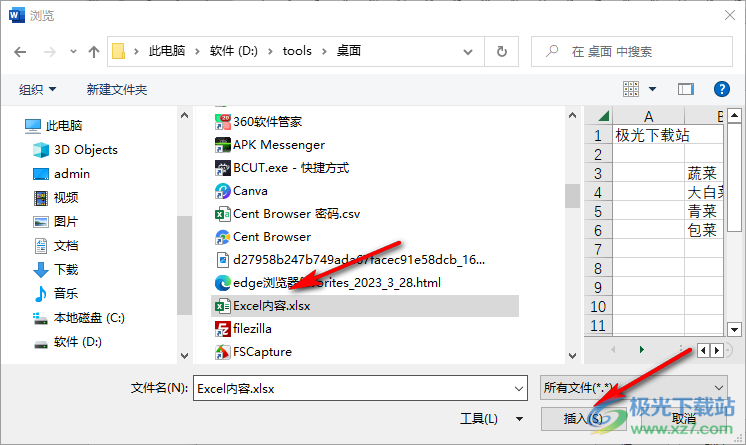
5、第五步,點擊插入選項之后,我們在對象頁面中再點擊確定選項,回到文檔頁面中就可以看到插入的表格了
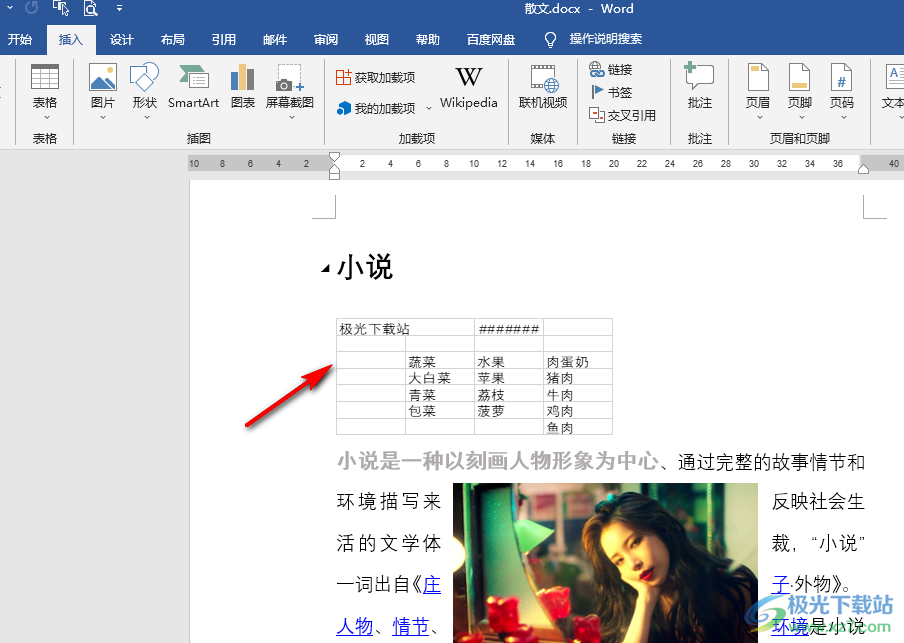
以上就是小編整理總結出的關于Word文檔導入Excel表格的方法,我們在Word程序中打開插入子工具欄中的對象工具,然后在由文件創建頁面中點擊瀏覽選項,再選中準備好的Excel文檔并點擊插入選項,最后回到對象頁面中點擊確定選項即可,感興趣的小伙伴快去試試吧 。

大小:60.68 MB版本:1.1.2.0環境:WinXP, Win7, Win10
- 進入下載
相關推薦
相關下載
熱門閱覽
- 1百度網盤分享密碼暴力破解方法,怎么破解百度網盤加密鏈接
- 2keyshot6破解安裝步驟-keyshot6破解安裝教程
- 3apktool手機版使用教程-apktool使用方法
- 4mac版steam怎么設置中文 steam mac版設置中文教程
- 5抖音推薦怎么設置頁面?抖音推薦界面重新設置教程
- 6電腦怎么開啟VT 如何開啟VT的詳細教程!
- 7掌上英雄聯盟怎么注銷賬號?掌上英雄聯盟怎么退出登錄
- 8rar文件怎么打開?如何打開rar格式文件
- 9掌上wegame怎么查別人戰績?掌上wegame怎么看別人英雄聯盟戰績
- 10qq郵箱格式怎么寫?qq郵箱格式是什么樣的以及注冊英文郵箱的方法
- 11怎么安裝會聲會影x7?會聲會影x7安裝教程
- 12Word文檔中輕松實現兩行對齊?word文檔兩行文字怎么對齊?
網友評論